
печатн.24,04_МІ-2008-НОВА
.pdfВ соответствии с требованиями ГОСТ 21.101-97, обозначения осей наносят вдоль нижней и левой (на чертеже) стен здания, поэтому настройка величины вылета оси выполняется именно для этих областей сетки координационных осей.
 Пиктограмма Определение в окне ввода вылета продольных осей
Пиктограмма Определение в окне ввода вылета продольных осей
 Пиктограмма Определение в окне ввода вылета поперечных осей
Пиктограмма Определение в окне ввода вылета поперечных осей
∙Список Способ построения
 Пиктограмма Способ построения
Пиктограмма Способ построения
Допускает установку двух способов построения сетки прямых координационных осей:
∙ По точке и длине
Лекция №7
Построение элементов здания
Колонна
Для отрисовки колонны запустите команду Колонна в окне библиотеки, либо нажмите одноименную кнопки, подключенную к пользовательской панели. Появится диалог Колонна , в котором нужно выбрать стиль колонны в библиотеке стилей.
 Кнопка Колонна
Кнопка Колонна
41
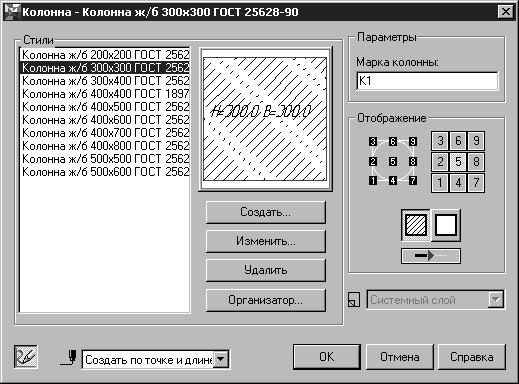
Диалог Колонна
Опции диалога
∙Диалог Колонна включает в себя окно с перечнем активированных в биб-
лиотеке стилей колонн, доступных для установки в пространстве чертежа. Перечень стилей может быть изменен (сужен, расширен) при помощи Ор- ганизатора вызываемого выбором кнопки Организатор… панели Стили диалога, или же выбором команды Стили в окне библиотеки (кнопки Сти- ли, подключенной к одной из пользовательских панелей).
 Кнопка Стили
Кнопка Стили
Для выбранного стиля колонны отображается эскиз (вид в плане с указанием на нем размеров сечения, миллиметры).
∙Кнопка Создать
Вызов диалога Стиль колонны для определения параметров вновь создаваемой колонны круглого или прямоугольного сечения (нового стиля колонны).
∙Кнопка Изменить
42
Вызов диалога Стиль колонны для изменения параметров существующего
и выделения подсветкой в списке стилей стиля колонны.
∙Кнопка Удалить
Удаление существующего и выделенного подсветкой в списке стилей стиля колонны.
∙Кнопка Организатор…
Вызов диалога Организатор стилей для определения перечня стилей колонн, отображаемых в окне Стили диалога Колонна.
∙Поле Марка колонны
Область ввода, предназначенная для определения марки помещаемой в пространство чертежа колонны. Правильность ввода марки отслеживается пользователем. Марка отображается на чертеже в виде подсказки у одной из HOT-точек при выделении колонны наряду с именем стиля колонны, однако на чертеж автоматически не вносится. Для ввода ее в пространство чертежа используйте базовый инструмент КОМПАС-ГРАФИК Линия-выноска
панели инструментов Размеры и технологические обозначения или Ли-
ния-выноска гребенчатая Библиотеки СПДС-обозначений.
 Кнопка Линия-выноска
Кнопка Линия-выноска
∙Панель Отображение
Панель включает в свой состав 3 кнопки, определяющих вид представления на чертеже выбранной колонны:
∙ Кнопка Рисовать полностью — представление с обозначением материала колонны.
 Кнопка Рисовать полностью
Кнопка Рисовать полностью
∙Кнопка Не штриховать — представление без обозначения материала колонны.
43
 Кнопка Не штриховать
Кнопка Не штриховать
∙Кнопка Контур тонкой линией — признак, определяющий стили линий, используемых при отрисовке выбранной колонны:
∙внутренних инженерных сетей.
 Кнопка Контур тонкой линией
Кнопка Контур тонкой линией
∙Кроме того, в состав панели входят 9 кнопок, определяющих номер точки привязки колонны при вставке ее в пространство чертежа.
∙Список Способ построения
 Пиктограмма Способ построения
Пиктограмма Способ построения
Диалог допускает установку двух способов построения колонны:
∙По точке и длине (указанием точки вставки)
∙По точке, длине и углу (указанием точки вставки и угла поворота)
 Кнопка Перестроить после постановки в чертеж
Кнопка Перестроить после постановки в чертеж
Элемент ограждающих конструкций
Для отрисовки элемента ограждающих конструкций запустите команду
Элемент ограждающих конструкций или нажмите одноименную кнопку,
подключенную к одной из пользовательских панелей. Откроется диалог, который позволяет выбрать стиль элемента ограждающих конструкций (стены, перекрытия, кровли) из библиотеки стилей.
 Кнопка Элемент ограждающих конструкций
Кнопка Элемент ограждающих конструкций
44

Диалог Элемент ограждающих конструкций
Опции диалога
∙Диалог включает в себя окно с перечнем активированных в библиотеке стилей элементов ограждающих конструкций, доступных для установки в пространстве чертежа. Перечень стилей может быть изменен (сужен, расширен) при помощи Организатора, вызываемого выбором кнопки Организа- тор… панели Стили диалога, или же выбором команды Стили в окне библиотеки (кнопки Стили, подключенной к одной из пользовательских панелей).
 Кнопка Стили
Кнопка Стили
Для выбранного стиля элемента ограждающих конструкций (стены/перекрытия/кровли) отображается эскиз, показывающий его структуру.
∙Кнопка Создать
Вызов диалога Стиль элемента ограждающих конструкций для опреде-
ления параметров вновь создаваемого стиля элемента ограждающих конструкций.
45
∙Кнопка Изменить
Вызов диалога Стиль элемента ограждающих конструкций для измене-
ния параметров существующего и выделенного подсветкой в списке стилей стиля элемента ограждающих конструкций.
∙Кнопка Удалить
Удаление существующего и выделенного подсветкой в списке стилей стиля элемента ограждающих конструкций.
∙Кнопка Организатор…
Вызов диалога Организатор стилей для определения перечня стилей элементов ограждающих конструкций, отображаемых в окне Стили диалога
Элемент ограждающих конструкций.
∙Панель Параметры
Панель включает в свой состав окна ввода, определяющие геометрию элемента ограждающих конструкций выбранного стиля.
∙Поле Длина
Окно ввода, позволяющее определить длину элемента ограждающих конструкций, миллиметры.
∙Поле Смещение базовой линии
Базовая линия — условная линия, находящаяся внутри контура стены, позволяющая выполнять точную привязку стены к характерным точкам при построении и в используемом в настоящее время алгоритме пересечения стен, влияющая на способ «слияния» слоев многослойной стены. Иногда базовая линия стены может совпадать с линией координационной оси, но это не обязательно. Для правильной отрисовки библиотекой узлов Г- образного и Т-образного пересечений элементов ограждающих конструкций, базовые линии должны пересекаться «чисто» — в точке и без «перехлеста» соответственно .
 Пиктограмма Смещение базовой линии стены
Пиктограмма Смещение базовой линии стены
46
∙Панель Отображение
Панель включает в свой состав 7 кнопок, определяющих вид представления на чертеже выбранного элемента ограждающих конструкций. Кнопки разделены на 3 блока, при этом внешний вид отрисованного элемента ограждающих конструкций определяется сочетанием настроек, сделанном в каждом из блоков.
∙Группа Базовая линия
∙При нажатой кнопке Отобразить базовую линию наносится контур элемента ограждающих конструкций (ЭОК) с отображением базовой линии.
 Кнопка Отобразить базовую линию
Кнопка Отобразить базовую линию
∙При нажатой кнопке Отобразить базовую линию наносится контур ЭОК без отображения базовой линии.
 Кнопка Не отображать базовую линию
Кнопка Не отображать базовую линию
∙При нажатой кнопке Отобразить только базовую линию отобра-
жается только базовая линия.
 Кнопка Отобразить только базовую линию.
Кнопка Отобразить только базовую линию.
∙Группа Элемент
∙Кнопка Рисовать полностью — показывать структуру одно- и многослойного ЭОК с показом штриховок, соответствующих материалу каждого слоя.
 Кнопка Рисовать полностью
Кнопка Рисовать полностью
∙Кнопка Не штриховать — показывать структуру одно- и многослойного ЭОК без показа штриховок, соответствующих материалу каждого слоя.
47
 Кнопка Не штриховать
Кнопка Не штриховать
∙Кнопка Рисовать контур — не показывать структуру ЭОК (только контур).
 Кнопка Рисовать контур
Кнопка Рисовать контур
∙Линия (опция представлена пиктограммой)
Кнопка Контур тонкой линией — признак, определяющий стили линий, используемых при отрисовке текущего элемента ограждающих конструкций:
 Кнопка Контур тонкой линией
Кнопка Контур тонкой линией
 Пиктограмма Способ построения
Пиктограмма Способ построения
Допускает установку трех способов построения ЭОК:
∙По двум точкам (заданием координат точки начала и конца базовой линии ЭОК);
∙По точке и длине (заданием точки вставки и длины);
∙По точке, длине и углу (заданием точки вставки, длины и угла наклона базовой линии).
∙Перестроить после постановки в чертеж (опция представлена пикто-
граммой)
 Кнопка Перестроить после постановки в чертеж
Кнопка Перестроить после постановки в чертеж
Кнопка «по умолчанию» активирована, что вызывает пересчет элементов ограждающих конструкций сразу по их отрисовке, корректное отображение их взаимного пересечения, а также корректное отображения их пересечения с колоннами (на планах).
∙Список Слой размещения
48
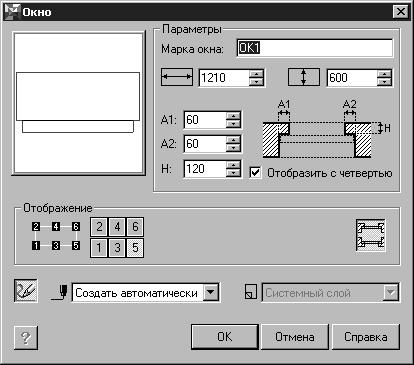
Лекция №8
Построение элементов здания. Окно
Для отрисовки окна запустите команду Окно в окне библиотеки или нажмите одноименную кнопку на пользовательской панели. Появится диалог, в котором необходимо ввести параметры создаваемого окна.
 Кнопка Окно
Кнопка Окно
Диалог Окно
Опции диалога
∙Группа Параметры
∙Поле Марка окна
Область ввода, предназначенная для определения марки помещаемого в пространство чертежа окна. Правильность ввода марки отслеживается пользователем. Марка отображается на чертеже в виде подсказки у одной из HOT-точек при выделении окна, однако на чертеж автоматически не вносится. Для ввода ее в пространство чертежа используйте ба-
49
зовый инструмент КОМПАС-ГРАФИК Ввод текста панели инстру-
ментов Размеры и технологические обозначения.
 Кнопка Ввод текста
Кнопка Ввод текста
∙Параметры проема (опция представлена пиктограммами):
∙Ширина оконного проема — поле для ввода ширины оконного проема в миллиметрах.
 Пиктограмма Ширина оконного проема
Пиктограмма Ширина оконного проема
∙Ширина стены — поле для ввода ширины стены для помещения оконного проема в миллиметрах — необязательный для ввода параметр, поскольку при вставке объект способен автоматически распознавать ширину той стены, в которую производится установка проема.
 Пиктограмма Ширина стены
Пиктограмма Ширина стены
∙Параметры четверти (опция представлена пиктограммой)
 Эскиз проема с определением параметров чет-
Эскиз проема с определением параметров чет-
верти
На эскизе (см. выше) представлены параметры четверти, где:
A1 — ширина левой (или верхней/нижней при отрисовке проема на разрезе) четверти, миллиметры;
A2 — ширина правой (или верхней/нижней при отрисовке проема на разрезе) четверти, миллиметры;
H — глубина четверти, миллиметры;
Отрисовка проема с четвертью возможна при активации переключателя
Отобразить с четвертью панели Параметры. При этом в соответст-
вии с требованиями ГОСТ 21.501-93 «Правила выполнения архитектур-
50
